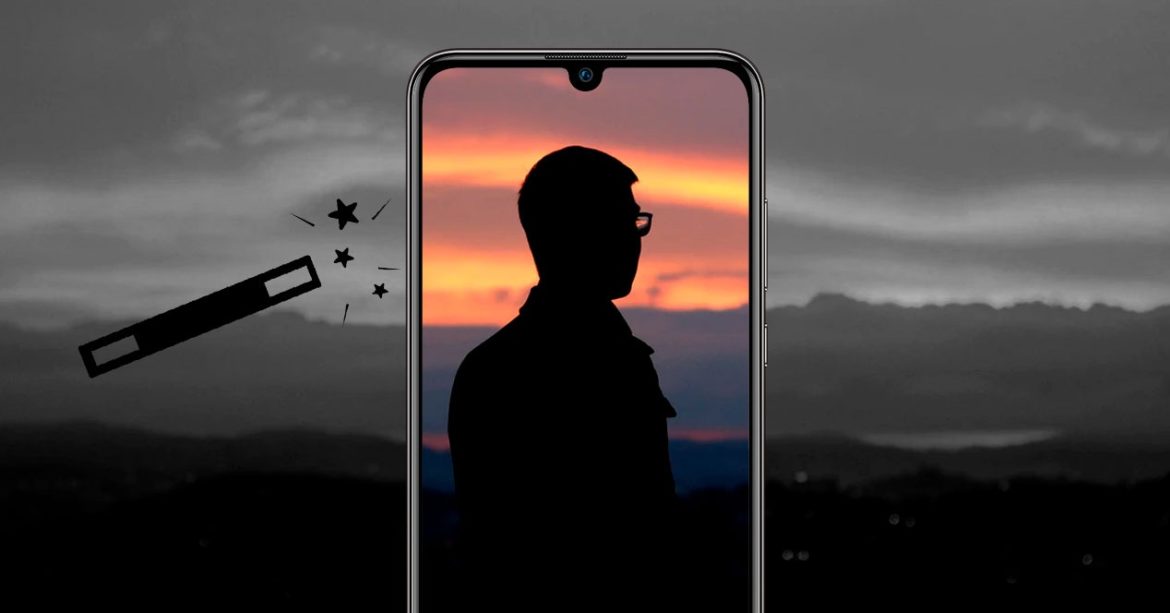1658

Les photos que nous prenons avec les téléphones portables s’améliorent de plus en plus grâce à l’évolution des appareils photo, mais cela ne nous empêche pas de devoir les ajuster à de nombreuses reprises pour obtenir le résultat idéal. Main dans la main avec options pour éditer des photos sur Android nous pourrons modifier de manière significative le résultat obtenu, en rendant l’image plus attrayante et en lui donnant l’apparence souhaitée.
Pour utiliser les outils de retouche photo mobiles, nous n’avons besoin de rien d’autre que des applications déjà incluses dans le terminal, contrairement à ce qui se passe avec d’autres besoins dans ce cas, tout mobile Android les a déjà incorporés et s’améliorent-ils avec les mises à jour du système . De cette façon, nous n’avons pas à compliquer la recherche dans Google Play d’outils qui nous donneront finalement un résultat similaire à ceux que nous avons déjà par défaut sur le smartphone.
L’éditeur de photo mobile a tout (ou presque)
Bien que nous nous référons aux mobiles Android, les marques ne partagent pas d’outils de photographie et cela varie en fonction de la couche de personnalisation qu’ils comportent. Vos options changent légèrement, bien que les points principaux et les plus importants restent les mêmes au-delà des modifications cosmétiques. Dans tous les cas, pour utiliser le options de correction de photos Il suffit d’accéder à la galerie du smartphone et de toucher le bouton d’édition qui est généralement représenté par un crayon ou des barres d’options.

Le moment où nous devons recourir à l’édition de photos sur Android dépend de chaque utilisateur, du besoin ou du résultat attendu. Il y a ceux qui préfèrent passer plus de temps à composer la photo pour ne pas avoir à passer par la retouche plus tard, pire, au contraire, il y a ceux qui s’appuient sur les outils automatiques des téléphones portables qui sont basés sur l’intelligence artificielle et puis modifiez-le à notre guise dans edit. Dans les deux cas, la photographie gardera le même niveau de détail, puisqu’au-delà du recadrage, la densité de pixels ne sera pas affectée avec l’éditeur d’origine du mobile.
Comme nous l’avons déjà mentionné précédemment, chaque marque utilise son propre éditeur de photos, que nous pouvons voir en action avec une section esthétique différente mais avec pratiquement les mêmes options. Ici, nous vous montrons ce que vous verrez dans le Mobiles Xiaomi, Samsung, Realme et Huawei Lors de l’édition d’une photo, où si nous glissons notre doigt sur le bas des options ou touchons les différentes correspondances, plus de possibilités seront affichées dans les sous-groupes d’édition.
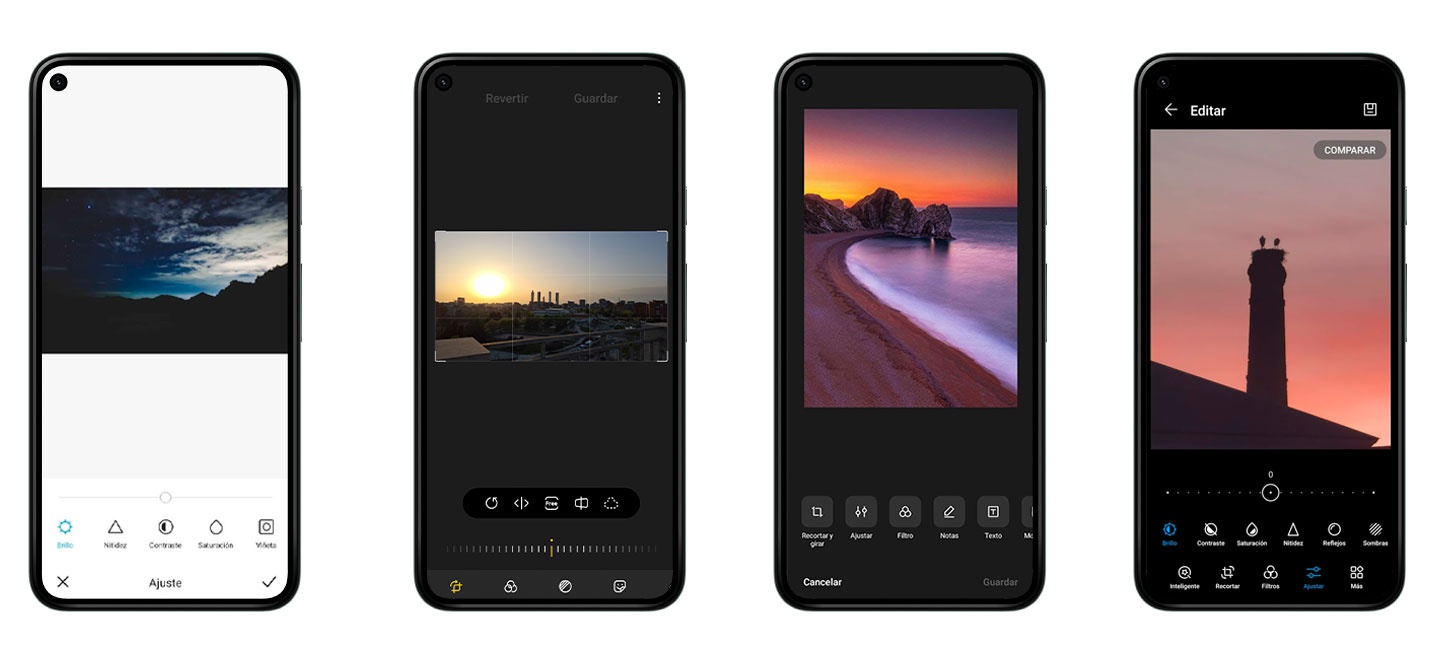
Mais en plus des éditeurs que nous avons connus, il existe l’appli officielle Google pour la retouche de photos sur Android, connue de beaucoup sous le nom de Google Photos. Une application qui se comporte comme une galerie et un éditeur de série pour Google Pixels, ainsi que pour Nokia, Motorola et d’autres terminaux utilisant Android d’origine. Cependant, n’importe qui peut télécharger et installer Google Photos sur son mobile depuis Google Play pour accéder à son fonctions de retouche photo qui pour de nombreux utilisateurs dépassent de loin ceux des autres couches de personnalisation.
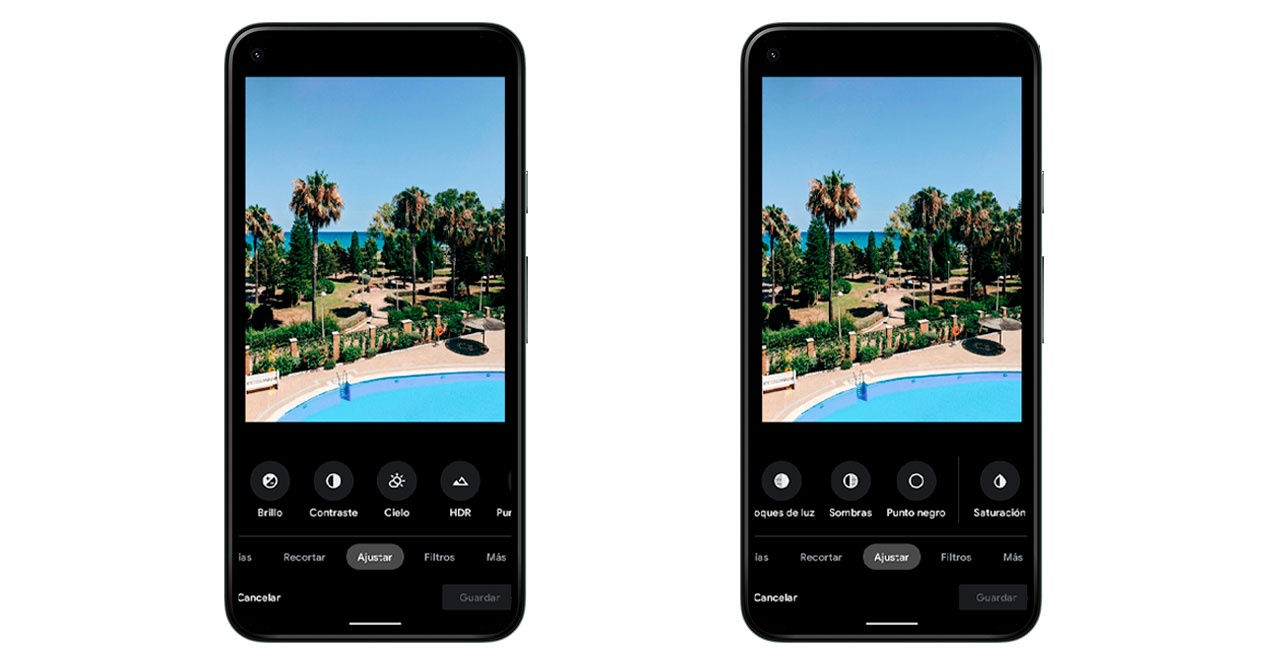
Modifier des photos au niveau expert Android
Une fois que nous savons utiliser l’éditeur de photos sur notre mobile Android, nous n’avons plus qu’à connaître toutes les options et possibilités qui nous aideront obtenir le résultat idéal en photos après être passé par notre éditeur. Il est important de souligner qu’il n’y a pas de formule magique pour obtenir la meilleure apparence sur une photo, car elle varie en fonction de l’image, des goûts de chacun et de nombreux autres facteurs qui modifient la photo. Nous vous invitons à essayer chacun des outils que nous mentionnons en suivant les conseils et finissons par dire le résultat que vous voyez.
La coupe fait la différence
Une chose très courante dans les photos avec le mobile est d’avoir besoin d’une coupe, ce qui nous aide à intégrer l’aspect le plus important de l’image dans le résultat final, dans lequel nous rencontrons également un changement d’angle. On prend souvent des photos sans poser tous nos yeux sur le cadrage souhaité et cela peut heureusement être corrigé avec un recadrage ou même avec un changement de perspective que certains éditeurs mobiles permettent de corriger après avoir pris la photo.
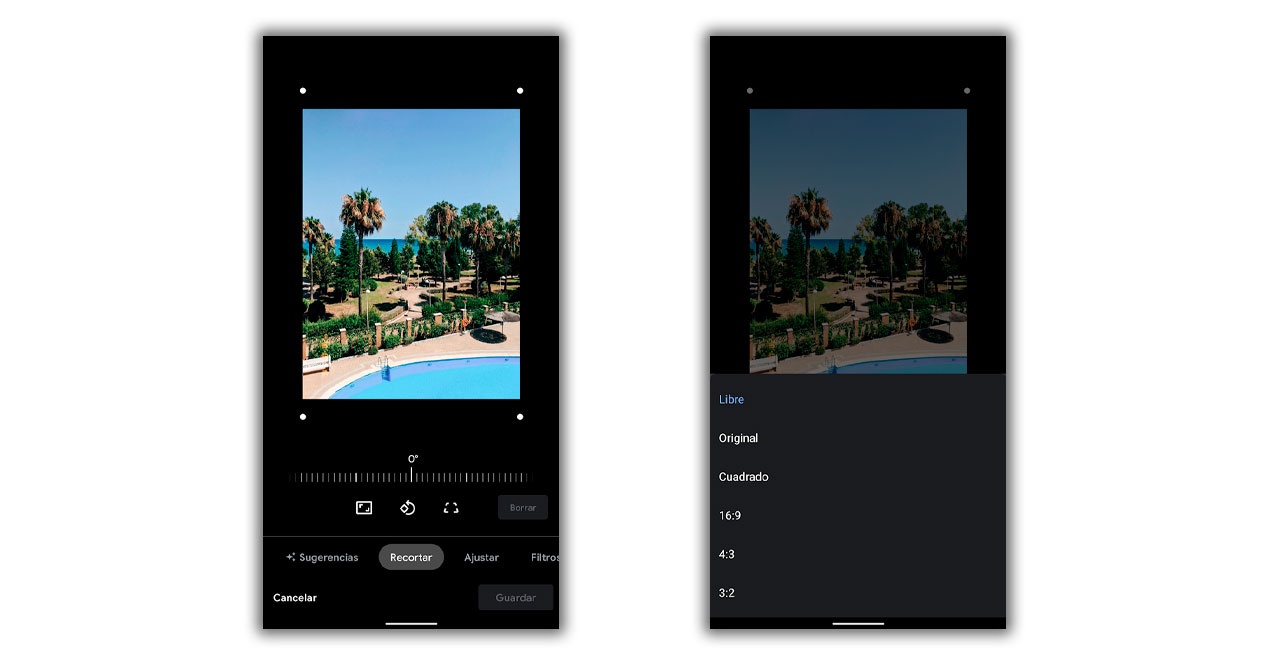
De l’outil de recadrage, nous trouvons également dans la plupart des cas la possibilité de faire pivoter l’image, car tout à une certaine occasion, nous avons pris une photo verticale avant que le smartphone ne détecte notre position, heureusement avec une touche rapide dessus. option d’édition nous pourrons le modifier. Pour réaliser les découpes on peut aussi s’appuyer sur les éditeurs de formes, qui l’adaptent librement, 1 : 1, 16 : 9, 4 : 3 ou 3 : 2 entre autres possibilités.
Luminosité et contraste vont de pair, pris en charge par HDR
L’une des options les plus basiques mais sans aucun doute la plus utile lorsqu’il s’agit de retoucher des photos sur mobile ce sont la luminosité et le contraste, avec lesquels nous pouvons donner à nos photographies un aspect très différent. Nous n’aurons qu’à réduire la luminosité si nous avons des zones de lumière élevées ou faire l’inverse si elle fait défaut. Parallèlement à cela, le contraste permettra d’adapter les niveaux qui différencient les zones de l’image.
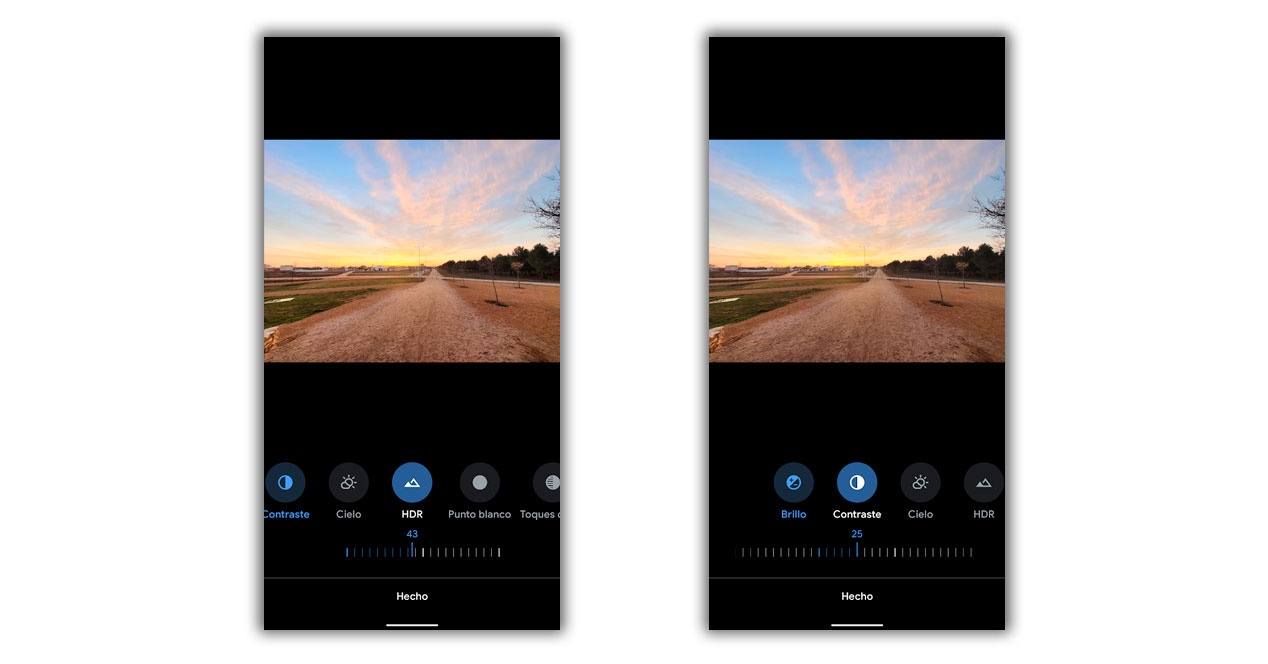
Un moyen basé sur l’intelligence artificielle pour améliorer les résultats de luminosité et de contraste des photos est le HDR, que presque tous les téléphones mobiles utilisent aujourd’hui pour prendre la photo. Avec cela, nous obtenons que les zones d’ombre gagnent en lumière et en couleur sans affecter excessivement les zones qui ont déjà suffisamment de détails. Parfois, il est difficile d’obtenir le résultat idéal numériquement avec ces outils, mais néanmoins en combinant les trois, nous avons la possibilité de récupérer des photos qui n’étaient pas autrement attrayantes.
Jouer avec la couleur de la photo
Laissant un instant de côté les photographies en noir et blanc, la couleur a un point différencié dans les photos et qui peut être encore amélioré retoucher le résultat. Parmi les éditeurs, nous avons accès à plusieurs options qui parviennent à modifier la couleur d’une manière ou d’une autre, en fonction du résultat que nous recherchons.
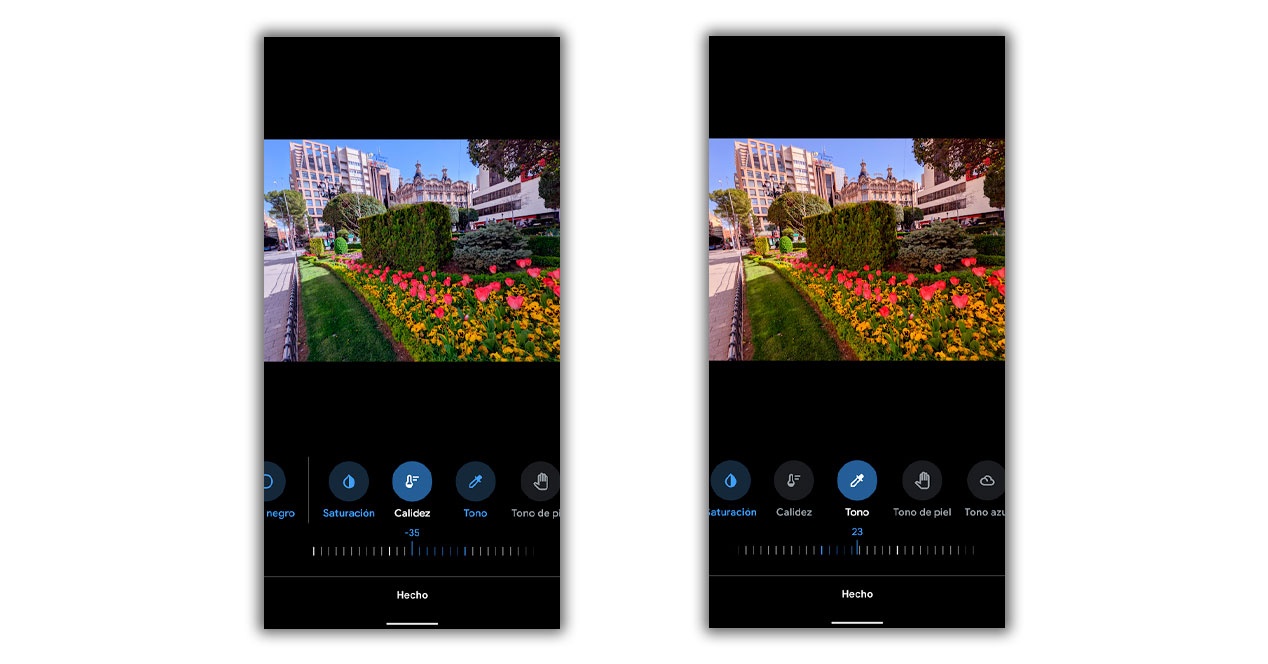
La saturation est l’une des options les plus basiques mais donne néanmoins le meilleur résultat, en ajoutant un ton vif à l’image pour faire ressortir certaines couleurs. Nous pouvons également recourir aux tons de couleur qui, dans certains smartphones, sont divisés entre le ton de la peau et le ton du reste des éléments pour obtenir une édition personnalisée. Quelque chose qui nous aidera également à atteindre cet objectif est le niveau de noir et blanc qui n’est pas seulement disponible pour les photos à deux tons, mais qui modifie également considérablement le résultat de l’image.
Les filtres comme valeur ajoutée
Une grande variété de filtres est à notre disposition dans l’éditeur, que vous pouvez réaliser en sauvegardant les étapes de la retouche photo. Parmi la grande variété d’options différentes, nous trouvons différentes modalités, de celles qui jouent avec le noir et blanc, à celles qui ravivent les couleurs. Dans une plus ou moins grande mesure, les filtres atteignent améliorer les photos mobiles, bien que comme toujours son utilisation dépendra de nous.
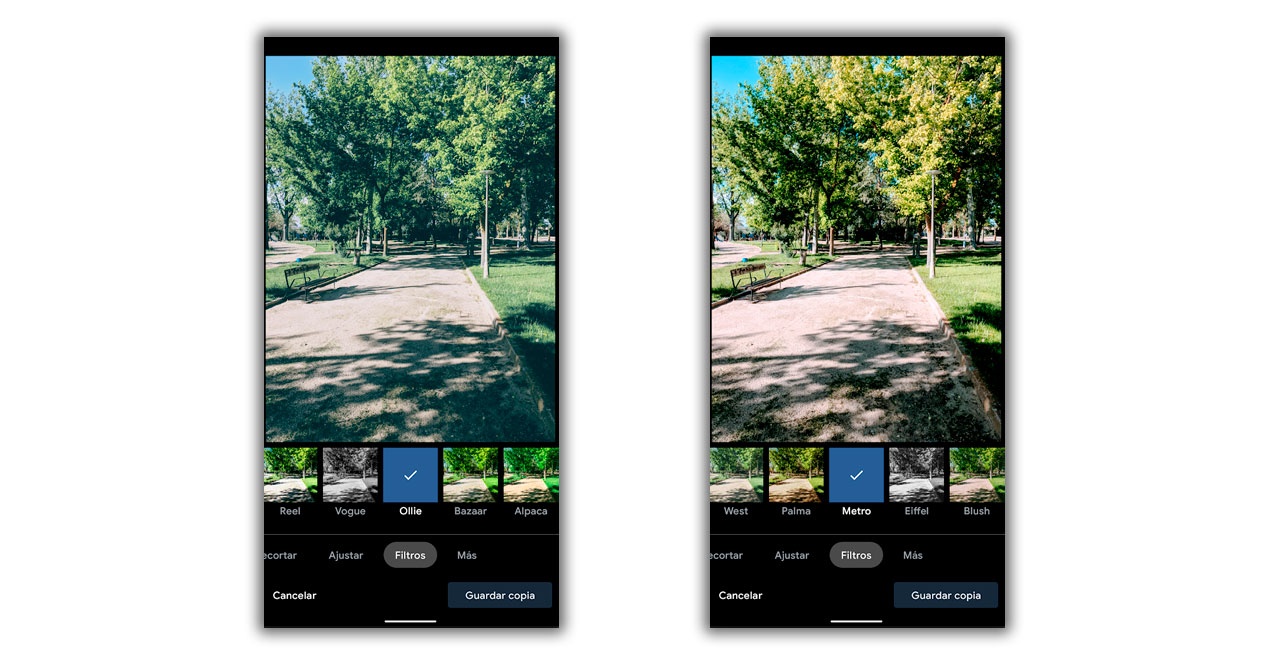
L’édition de photos sur Android avec cet outil n’est pas toujours une option gagnante car parfois elles réduisent la fidélité à l’image, mais d’autres fois en les appliquant de manière réduite, ce qui peut être adapté dans la plupart des couches, nous obtiendrons une photo de magazine sans avoir besoin pour être un expert. Notre recommandation est d’opter pour les filtres sur une copie de l’image originale et de là choisir de la retoucher plus tard ou de la laisser telle quelle avec le filtre, si on décide d’utiliser un filtre sur une photo déjà retouchée ce sera plus difficile ne pas convaincre puisqu’il déjà nous l’avons travaillé pour un autre but.
Autres extras pour les photos
Au-delà des corrections de couleurs, des ajustements pour améliorer le cadrage de la photo et même des filtres, il existe d’autres options pour éditer des photos qui nous fournissent des add-ons tels que des outils de texte, des étiquettes, des autocollants ou des filtres avancés pour changer le ciel que l’on trouve dans les téléphones Xiaomi. À partir de ces options, nous pouvons également recourir à un effet pixelisé à certaines zones avec lesquelles, par exemple, nous pouvons masquer le visage de certaines personnes.
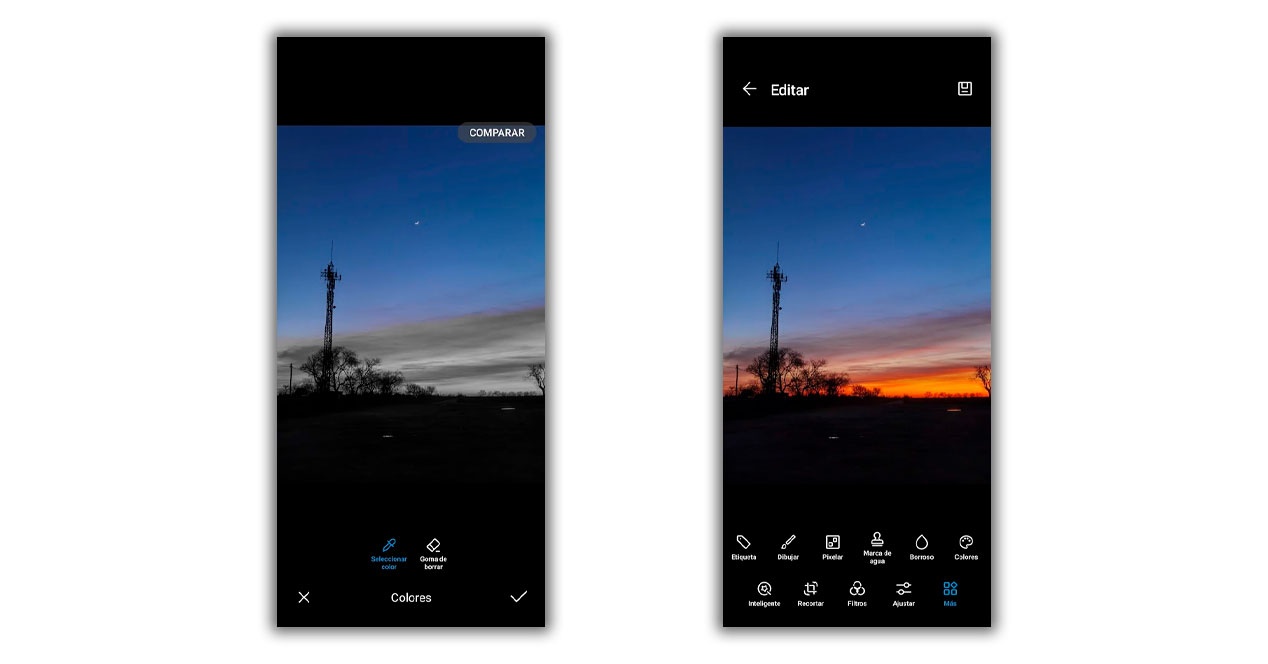
D’autres options qui s’ajoutent au outils d’édition avancés Ce sont le filigrane, que nous pouvons personnaliser sur les téléphones Huawei et Xiaomi, ainsi que la sélection des couleurs pour créer une image unique dans laquelle nous sélectionnons les zones qui auront de la couleur et celles qui resteront en noir et blanc. Ces options sont très changeantes et parfois expérimentales, il est donc normal de constater que chaque version et couche nous offre de nouvelles possibilités.
Touchez l’écran pour comparer l’avant et l’après
Pour obtenir le résultat idéal, nous ne pouvons pas oublier une option qui n’est pas toujours identifiée à l’écran pendant que nous éditons la photo et ce n’est ni plus ni moins que le toucher sur l’écran. Après avoir appliqué une modification et ne pas avoir enregistré l’image, nous pouvons garder le doigt sur une zone de la photo et cela fera un aperçu de la façon dont l’image était auparavant.
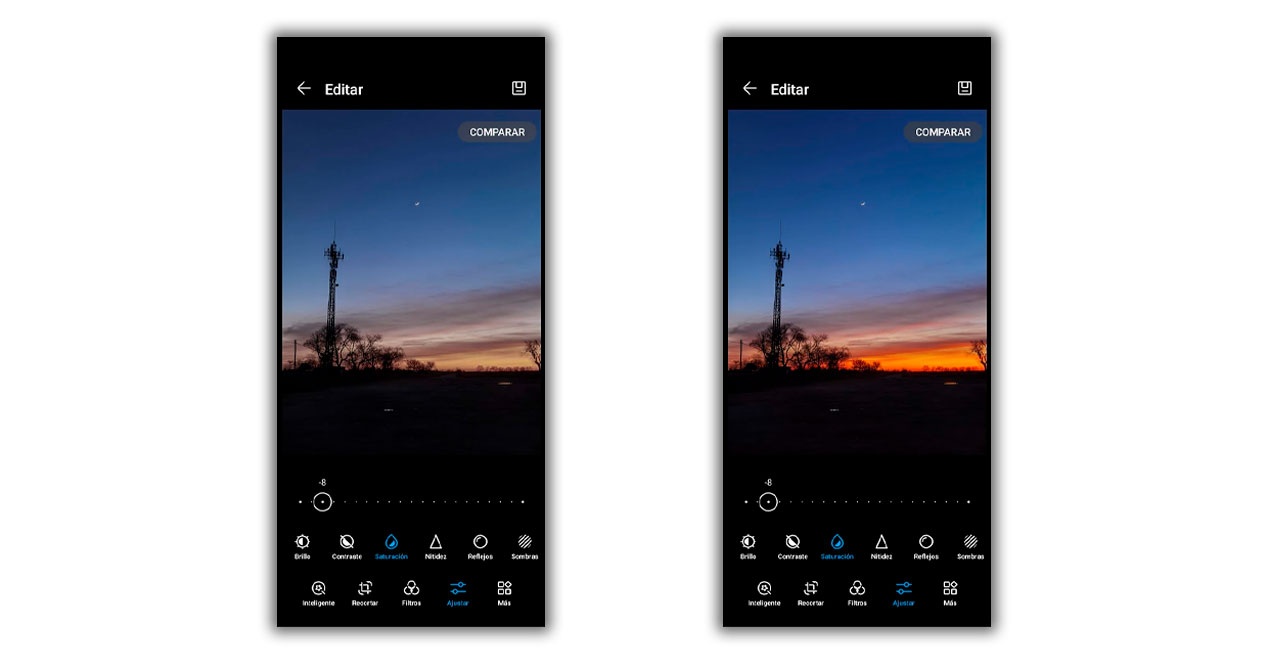
Cette option est disponible sur Samsung, Xiaomi, Realme, Huawei et sur tous les mobiles Android via leurs éditeurs de photos. De cette façon, nous pouvons voir si nous avons corrigé la photo ou si nous faisons vraiment une erreur avec ce changement. De plus, lors de l’enregistrement de la photo, nous vous recommandons de créer une copie et de ne pas l’enregistrer sur l’original, afin de ne pas perdre la possibilité de récupérer cette photo partielle dans laquelle nous devrons apporter à nouveau des modifications plus tard.
…